如何将CANFD网桥快速接入总线?
1、首先用USB线把CANFDBridge设备接到电脑,同时确保设备供电正常。
右击“计算机”,点击【属性】(如图1.1 所示),打开设备管理器,未安装驱动显示【未知设备】(如图1.2 所示)。
如果此时设备管理器没有显示该信息,请检查:
1.USB 线连接是否有问题;
2.电脑的USB 口是否被禁用;
3.设备供电是否正常;
4.指示灯USB是否亮。
右击【未知设备】-选择“更新驱动程序软件”。
驱动安装完成后,在设备管理器中显示CANFDBridge驱动程序,设备USB灯由红色变为绿色常亮。此时CANFDBridge与PC已经完成连接,可以使用上位机软件对CANFDBridge进行参数配置。

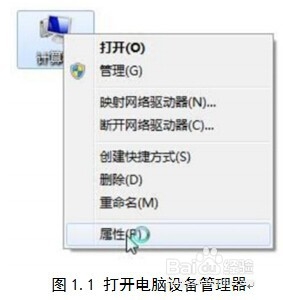
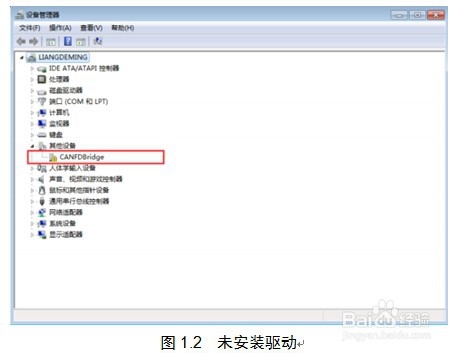
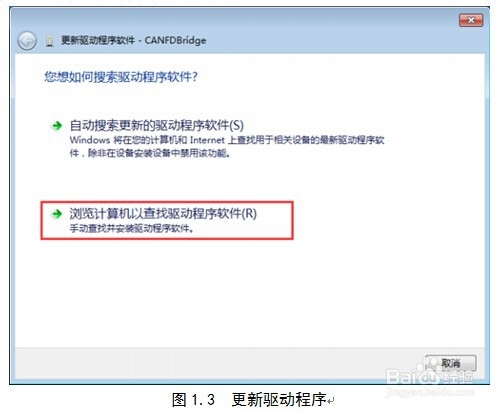

1、物理层主要是完成设备间的信号传送,把各种信息转换为可以传输的物理信号(通常为 电信号或光信号),并将这些信号传输到其他目标设备。基于该目的,CAN-bus 对信号电平、 通信时使用的电缆及连接器等做了详细规定。CAN-bus由ISO标准化后发布了两个标准,分别是ISO11898-2(125kbps~1Mbps 的高速通信标准)和ISO11898-3(小于125kbps的低速通信标准)。CAN收发器根据两根线缆之间的电压差来判断总线电平,这种传输方式被称为差分传输。线缆上传输的电平信号只有两种可能,分别为显性电平和隐性电平,其中显性电平代表逻辑0,隐性电平代表逻辑1。
CAN总线采用平衡传输。ISO11898-2规定:在高速CAN网络中,需要在网络终端节点处接入120Ω终端电阻,用于消除总线上的信号反射,避免信号失真。高速CAN网络拓扑如图1.5所示。该设备内置120Ω终端电阻,可通过配置工具软件来配置该终端电阻接通或断开。
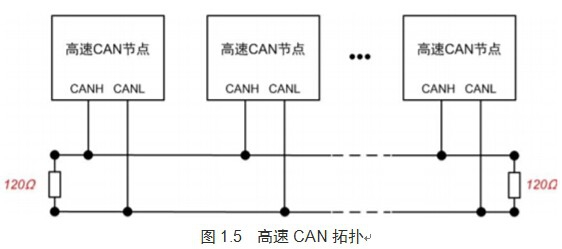
1、1.点击打开上位机配置软件,如图1.6所示。
2.选择设备CANFDBridge,配置界面如图1.7所示。
3.配置参数说明
CAN 窗口用于配置CANFDBridge的两个通道参数,如波特率、CAN 控制器类型、终 端电阻使能等,每个通道都支持设置控制器类型,如图1.8所示。当选择类型为 CAN 时,只能收发 CAN 报文。用户可将接到 CAN 总线的端口控制器类型设置为 CAN,可防止 CANFD 报文转发到 CAN 总线。当选择类型为 CANFD 时,CAN 报文和 CANFD 报文都可以收发。
每个通道支持设置 CANFD 协议标准,如图 1.9所示。支持 ISO 标准和 Non-ISO 标准。
4.帧类型高级设置
可设置CAN转CANFD或CAN、CANFD转CANFD或CAN,当在 CAN→CAN、 CANFD→CANFD 时不改变帧数据。当使用勾选“填充”功能后,CAN 报文数据长度等于 8 字节时,会用填充数据将CANFD报文填充至设置的CANFD报文数据长度,当CAN帧数据长度为0~7时填充无效,转换后的CANFD帧数据长度与 CAN 帧数据长度一样,如图1.10所示。
5.设备固件升级
点击选择待升级固件的路径,然后开始进行固件升级。如图1.11所示。
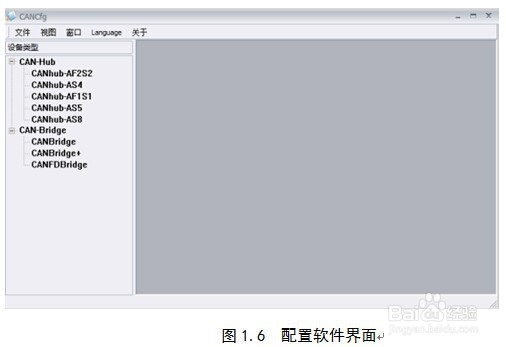
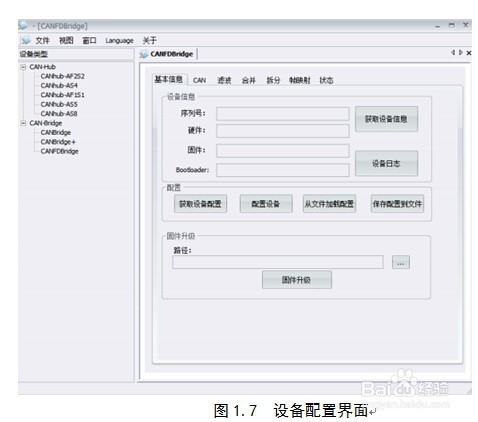
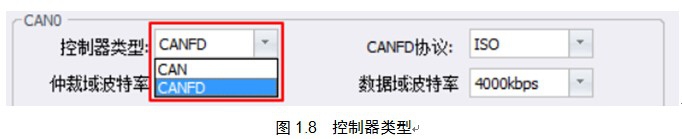

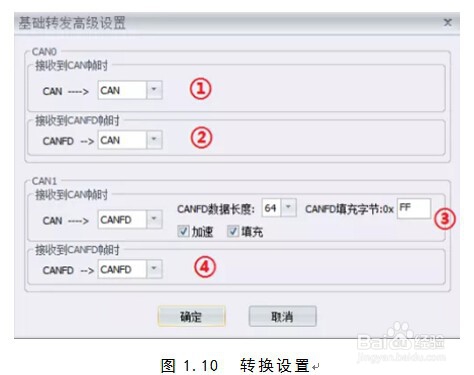
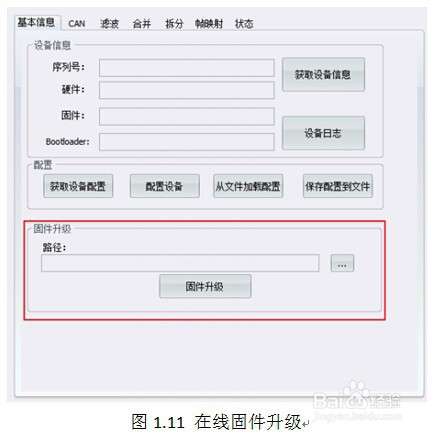
1、CAN FD网桥的驱动安装不成功要如何处理?
答:当遇到CAN FD网桥出现安装驱动不成功时,若CAN FD网桥设备上的SYS 指示灯亮红色,则可按照以下步骤做下处理:
A. 核查所使用的操作系统的版本和操作系统位数,对应确认是否使用了正确的设备驱动文件。
B. 检查驱动文件是否为最新的驱动,建议向设备对应厂商咨询下载最新驱动。
C. 进入设备管理器“卸载”已错误安装的驱动,并以指定“从磁盘安装”的方式,直接指定相应的驱动文件进行安装。
D. 更换其他USB 接口或电脑尝试安装。
2、终端电阻怎么加?
答:每个通道都支持选择启不启用内部的终端电阻,如需启用只需将终端电阻复选框勾选即可,如果不勾选即为禁用内部终端电阻。
3、设备安装时,波特率要怎么考虑?
答:每个通道都支持设置波特率,波特率分为仲裁域波特率和数据域波特率。对于普通CAN,波特率由仲裁域波特率决定,数据域波特率无效。对于CANFD,如果使能了加速,数据域波特率才有效。CAN总线波特率CIA推荐的标准波特率采样点 75 ~ 83.5%,SJW = 2、3。
4、能否要自定义要接受的报文?
答:CANFDBridge 具有硬件执行验收过滤的能力,选择性接收CAN(FD)报文,能够最大程度上减少自网络的网络负担,设置验收滤波时,切换至滤波设置选项卡,注意如果勾选使能了滤波,但滤波表中还没滤波项,此时会过滤所有报文。每个通道滤波项的设置个数最大为 64 个。